
Heb je ooit e-mails willen plannen om later op je iPhone of iPad te verzenden? Dit kan handig zijn als u op reis bent, of gewoon om ervoor te zorgen dat u niet vergeet een e-mail te sturen op een bepaalde datum - of het nu een feestdag, een jubileum, verjaardag, feest, herinnering of anderszins is. Als je e-mails van iOS of iPadOS wilt plannen, ben je zeker niet de enige, want dit kan best handig zijn. Gelukkig kun je met Gmail voor iPhone en iPad e-mails plannen.
De Mail-app die vooraf is geïnstalleerd op iOS- en iPadOS-apparaten, heeft de voorkeur van de meeste gebruikers om zichzelf op de hoogte te houden van hun e-mails, of het nu voor werk of persoonlijk gebruik is. Hoewel het goed is geïntegreerd in het besturingssysteem, ongeacht de e-mailserviceprovider die u gebruikt, mist het enkele geavanceerde functies zoals e-mailplanning. Als gevolg hiervan nemen de meeste mensen hun toevlucht tot e-mailclients van derden, in dit geval Gmail. (Vergeet niet dat je nu ook je standaard e-mailapp op iPhone en iPad kunt wijzigen, dus als je de voorkeur geeft aan de functies van de Gmail-app in het algemeen, is dat geen probleem meer).
Als je een Gmail-gebruiker bent en je het goed vindt om de e-mailclient van de GMail-app te gebruiken voor het verzenden van e-mails vanaf je apparaat, kun je in een mum van tijd e-mails plannen.
E-mails plannen op iPhone en iPad met Gmail
Zorg er eerst en vooral voor dat je de Gmail-app voor iOS en iPadOS hebt geïnstalleerd. Zelfs als je geen Gmail-adres gebruikt, kun je je bestaande e-mailaccounts importeren in Gmail en ze gebruiken met de app.
- Start de Gmail-app op uw iPhone of iPad en meld u aan met uw account.
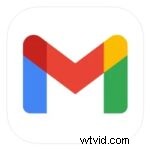
- Ga naar je inbox en tik op 'Opstellen' in de rechterbenedenhoek van je scherm om een nieuwe e-mail op te stellen.
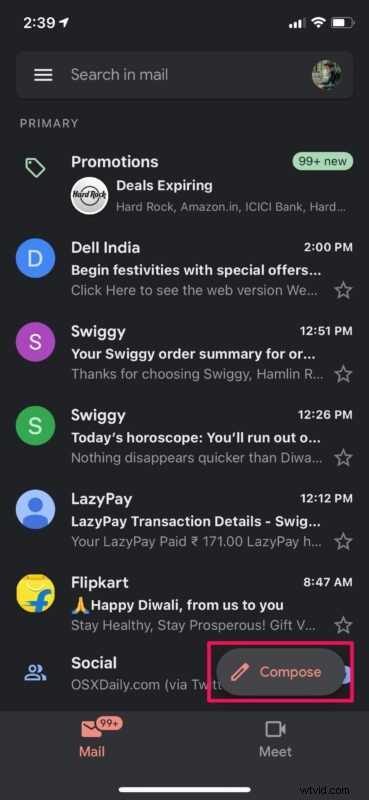
- Typ uw bericht en voer het e-mailadres in waarnaar u het wilt verzenden. Tik nu op het pictogram met drie stippen in de rechterbovenhoek van uw scherm.
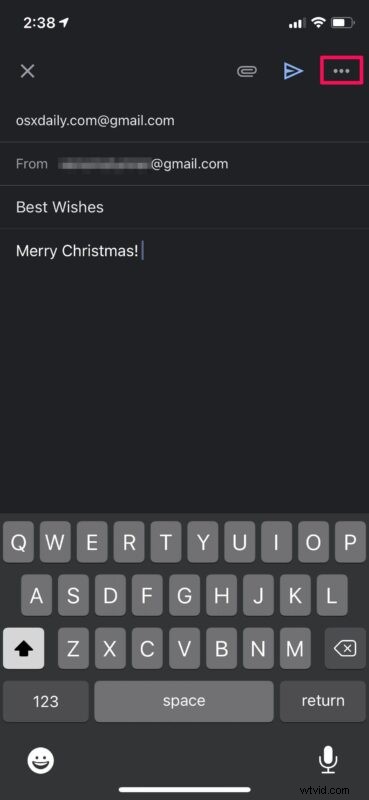
- Kies nu 'Verzenden plannen' in het onderste menu, zoals weergegeven in de onderstaande schermafbeelding.
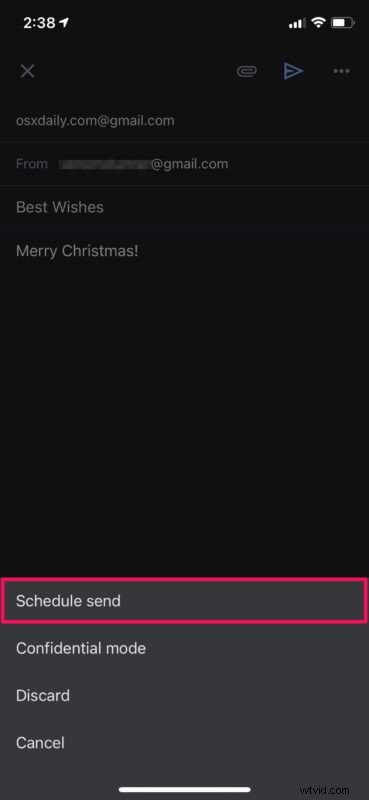
- Hierdoor verschijnt een nieuw menu waarin je meerdere opties hebt voor het plannen van e-mail. Om een specifiek tijdstip te kiezen om de e-mail te verzenden, kies je "Kies datum en tijd".
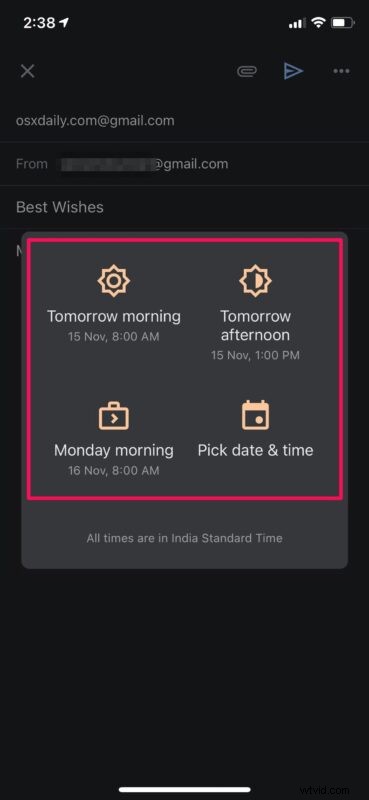
- Selecteer nu de datum en tijd voor de e-mail die u wilt verzenden en tik op 'Opslaan'.
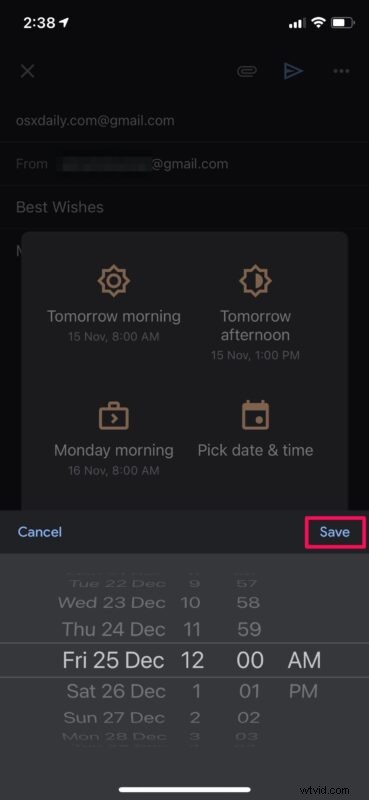
Zie je, leren hoe je e-mails kunt plannen met de Gmail-app is vrij eenvoudig, toch?
Zoals eerder vermeld, is er vanaf nu geen manier om e-mails te plannen met de native Mail-app, maar misschien komt die functie op de weg in iOS en iPadOS. Voor nu is het gebruik van Gmail uw gemakkelijkste alternatieve optie. Natuurlijk moet je een Gmail-gebruiker zijn, maar aangezien Gmail veel wordt gebruikt en vrij beschikbaar is, zou dat voor veel iPhone- en iPad-gebruikers geen probleem moeten zijn.
Het is vermeldenswaard dat er andere e-mailapps van derden beschikbaar zijn in de App Store, zoals Spark, die u ook kunt gebruiken voor e-mailplanning.
Per ongeluk een e-mail ingepland? Je hebt een paar seconden om je actie ongedaan te maken direct nadat je een e-mail hebt gepland. Of u kunt hetzelfde doen door naar het gedeelte 'Gepland' te gaan in het menu van de app en er handmatig een te annuleren.
Als u een Mac bezit en de stock Mail-app gebruikt, is er een tijdelijke oplossing die u kunt gebruiken om e-mails te plannen. Daarvoor maakt u gebruik van de ingebouwde Automator-app om een aangepaste workflow te maken en deze vervolgens toe te voegen als een aangepaste gebeurtenis in de standaard Agenda-app. Je kunt hier meer leren over deze enigszins gecompliceerde procedure voor het plannen van e-mails op Mac als je geïnteresseerd bent.
Heb je e-mails gepland om later automatisch met Gmail te verzenden? Wat vind je van deze functie? Laat ons uw ervaringen, gedachten en meningen weten in de opmerkingen.
